《画法几何与工程制图》课程教学资源(实验指导)计算机绘图实验九 完整绘制建筑工程图
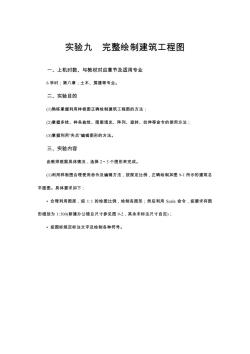
实验九完整绘制建筑工程图一、上机时数、与教材对应章节及适用专业6学时;第八章:土木、房建等专业。二、实验目的(1)熟练掌握利用样板图正确绘制建筑工程图的方法(2)掌握多线、样条曲线、图案填充、阵列、旋转、拉伸等命令的使用方法(3)掌握利用"夹点"编辑图形的方法。三、实验内容由教师根据具体情况,选择2~3个图形来完成(1)利用样板图合理使用命令及编辑方法,按规定比例,正确绘制如图 9-1所示的建筑总平面图。具体要求如下·合理利用图层,按1:1的绘图比例,绘制各图形;然后利用 Scale命令,按要求将图形缩放为1:500(新建办公楼总尺寸参见图 9-2,其余未标注尺寸自定);·按国标规定标注文字及绘制各种符号
实验九 完整绘制建筑工程图 一、上机时数、与教材对应章节及适用专业 6 学时;第八章;土木、房建等专业。 二、实验目的 (1)熟练掌握利用样板图正确绘制建筑工程图的方法; (2)掌握多线、样条曲线、图案填充、阵列、旋转、拉伸等命令的使用方法; (3)掌握利用“夹点”编辑图形的方法。 三、实验内容 由教师根据具体情况,选择 2~3 个图形来完成。 (1)利用样板图合理使用命令及编辑方法,按规定比例,正确绘制如图 9-1 所示的建筑总 平面图。具体要求如下: • 合理利用图层,按 1∶1 的绘图比例,绘制各图形;然后利用 Scale 命令,按要求将图 形缩放为 1∶500(新建办公楼总尺寸参见图 9-2,其余未标注尺寸自定); • 按国标规定标注文字及绘制各种符号

总平面图1:500图9-1总平面图(2)参考如图9-2所示的建筑平面图,绘制图9-3及图9-4所示的建筑立面图和剖面图。具体要求如下ooyoooooos1osglasgoosgs底层平面图1:100图9-2建筑平面图:合理使用图层及各种命令,按1:1的绘图比例,绘制图形,然后利用Scale命令,按要求将图形缩放为1:100·各轴线及门窗间的定位尺寸等从平面图中读取:标高符号、轴线符号等均为带属性图块
图 9-1 总平面图 (2)参考如图 9-2 所示的建筑平面图,绘制图 9-3 及图 9-4 所示的建筑立面图和剖面图。 具体要求如下: 图 9-2 建筑平面图 • 合理使用图层及各种命令,按 1∶1 的绘图比例,绘制图形,然后利用 Scale 命令,按 要求将图形缩放为 1∶100; • 各轴线及门窗间的定位尺寸等从平面图中读取; • 标高符号、轴线符号等均为带属性图块;

·选择合适字体和尺寸标注样式,对图形进行文字标注和尺寸标注。10.800白水泥浆引条线000S1白铁水智,100×0050.000001水泥砂浆粉茶①一①立面图1:100图9-3建筑立面图10.80010.80Dfoe.500005100.45O1—1 剖面图 1:100图9-4建筑剖面图(3)利用样板图,合理使用命令及编辑方法,按规定比例,正确绘制如图9-5所示的建筑施工图。具体要求如下·合理利用图层,按1:1的绘图比例,绘制各图形;然后利用Scale命令,按要求将图形缩放为1:100和1:20·选择合适图案和填充比例对详图进行填充;创建轴线符号、标高符号、索引符号及详图符号等带属性图块(已有图块,可直接使用)
• 选择合适字体和尺寸标注样式,对图形进行文字标注和尺寸标注。 图 9-3 建筑立面图 图 9-4 建筑剖面图 (3)利用样板图,合理使用命令及编辑方法,按规定比例,正确绘制如图 9-5 所示的建筑 施工图。具体要求如下: • 合理利用图层,按 1∶1 的绘图比例,绘制各图形;然后利用 Scale 命令,按要求将图 形缩放为 1︰100 和 1︰20; • 选择合适图案和填充比例对详图进行填充; • 创建轴线符号、标高符号、索引符号及详图符号等带属性图块(已有图块,可直接使用)

并按要求插入;利用“表格"工具,绘制门窗表。选择合适字体和尺寸标注样式,对图形进行文字标注和尺寸标注:·将图形置于A3图幅内。四、与本实验相关主要命令Mline(MI-—多线);Spline(Spl-图案填充):Array-样条曲线):BHatch(H-(Ar—阵列):Rotate(Ro旋转);Stretch(S—拉伸):Offset(O-偏移);Trim(Tr——修剪):Mirror(Mi-—镜像);Scale(Sc——缩放);Insert(I——插入图块);夹点编辑方法;Tex(Dt-单行文字)或Mtext(Mt一一多行文字):Table(Tb一绘制表格);Dimlinear(Dli——线性标注);Dimcontinue(Dco—连续标注)。五、实验步骤(一)打开文件打开实验八中创建的"A3.dwt"文件;
并按要求插入; • 利用“表格”工具,绘制门窗表; • 选择合适字体和尺寸标注样式,对图形进行文字标注和尺寸标注; • 将图形置于 A3 图幅内。 四、与本实验相关主要命令 Mline(Ml——多线);Spline(Spl——样条曲线);BHatch(H——图案填充);Array (Ar——阵列);Rotate(Ro——旋转);Stretch(S——拉伸);Offset(O——偏移);Trim(Tr——修剪); Mirror(Mi——镜像);Scale(Sc——缩放);Insert(I——插入图块);夹点编辑方法;Text(Dt—— 单行文字 ) 或 M t e x t ( M t ——多 行 文 字 ) ; T a b l e ( T b ——绘制表格 ) ; D i m l i n e a r (Dli——线性标注);Dimcontinue(Dco——连续标注)。 五、实验步骤 (一)打开文件 打开实验八中创建的“A3.dwt”文件;
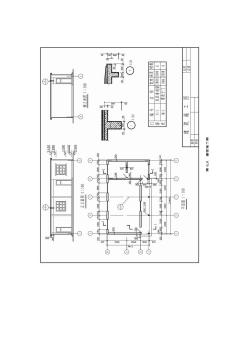
os ose国里工+用VOD097/054 061国理达用DH真L
图 9-5 建筑施工图
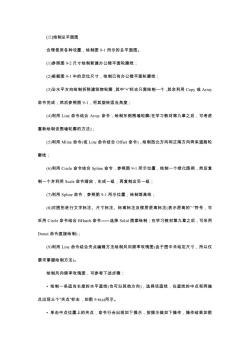
(二)绘制总平面图合理使用各种设置,绘制图9-1所示的总平面图,(1)参照图 9-2尺寸绘制新建办公楼平面轮廓线(2)根据图9-1中的定位尺寸,绘制已有办公楼平面轮廊线(3)治水平方向绘制拆除建筑物轮廊,其中"*标志只需绘制一个,其余利用 Copy或 Array命令完成:然后参照图9-1,将其旋转适当角度;(4)利用 Line 命令结合 Array 命令,绘制东侧围墙轮廊(在学习教材第九章之后,可考虑重新绘制该围墙轮廓的方法)(5)利用 Mline 命令(或 Line 命合结合 Offset 命令),绘制西北方向和正南方向两条道路轮廓线:(6)利用 Circle 命令结合 Spline 命令,参照图 9-1 所示位置,绘制一个绿化图例,然后复制一个并利用 Scale命令缩放,生成一组,再复制出另一组(7)利用 Spline命令,参照图9-1 所示位置,绘制等高线(8)对图形进行文字标注、尺寸标注、标高标注及楼层层高标注(表示层高的符号,可采用 Cirele 命令结合 BHath 命令一选择Solid图案绘制;在学习教材第九章之后,可采用Donut命今直接绘制);(9)利用Line 命令结合夹点编辑方法绘制风向频率玫瑰图(由于图中未给定尺寸,所以仅要求掌握绘制方法)。绘制风向频率玫瑰图,可参考下述步骤·绘制一条适当长度的水平直线(也可治其他方向),选择该直线,在直线的中点和两端点出现三个"夹点"标志,如图9-6(a)所示。·单击中点位置上的夹点,命令行会出现如下提示,按提示做如下操作,操作结果如图
(二)绘制总平面图 合理使用各种设置,绘制图 9-1 所示的总平面图。 (1)参照图 9-2 尺寸绘制新建办公楼平面轮廓线; (2)根据图 9-1 中的定位尺寸,绘制已有办公楼平面轮廓线; (3)沿水平方向绘制拆除建筑物轮廓,其中“×”标志只需绘制一个,其余利用 Copy 或 Array 命令完成;然后参照图 9-1,将其旋转适当角度; (4)利用 Line 命令结合 Array 命令,绘制东侧围墙轮廓(在学习教材第九章之后,可考虑 重新绘制该围墙轮廓的方法); (5)利用 Mline 命令(或 Line 命令结合 Offset 命令),绘制西北方向和正南方向两条道路轮 廓线; (6)利用 Circle 命令结合 Spline 命令,参照图 9-1 所示位置,绘制一个绿化图例,然后复 制一个并利用 Scale 命令缩放,生成一组,再复制出另一组; (7)利用 Spline 命令,参照图 9-1 所示位置,绘制等高线; (8)对图形进行文字标注、尺寸标注、标高标注及楼层层高标注(表示层高的“·”符号,可 采用 Circle 命令结合 BHatch 命令——选择 Solid 图案绘制;在学习教材第九章之后,可采用 Donut 命令直接绘制); (9)利用 Line 命令结合夹点编辑方法绘制风向频率玫瑰图(由于图中未给定尺寸,所以仅 要求掌握绘制方法)。 绘制风向频率玫瑰图,可参考下述步骤: • 绘制一条适当长度的水平直线(也可沿其他方向),选择该直线,在直线的中点和两端 点出现三个“夹点”标志,如图 9-6(a)所示。 • 单击中点位置上的夹点,命令行会出现如下提示,按提示做如下操作,操作结果如图
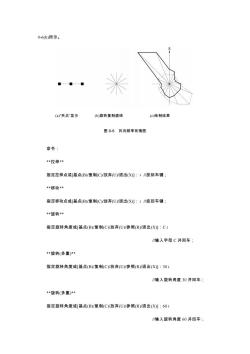
9-6(b)所示。(b)旋转复制直线(c)绘制结果(a)"夹点"显示图9-6风向频率攻瑰图命令:**拉伸*指定拉伸点或[基点(B)/复制(C)/放弃(U)退出(X)]:4 /按回车键*移动**指定移动点或[基点(B)/复制(C)放弃(U)/退出(X0)]:4 /按回车键;**旋转*指定旋转角度或[基点(B)/复制(C)/放弃(U)/参照(R)/退出(X)]:C1/输入字母 C并回车**旋转(多重)**指定旋转角度或[基点(B)/复制(C)/放弃(U)/参照(R)/退出(X)]:30 |1/输入旋转角度30并回车;**旋转(多重)*指定旋转角度或[基点(B)/复制(C)/放弃(U)/参照(R)/退出(X)]:60 /1/输入旋转角度 60并回车;
9-6(b)所示。 (a)“夹点”显示 (b)旋转复制直线 (c)绘制结果 图 9-6 风向频率玫瑰图 命令: **拉伸** 指定拉伸点或[基点(B)/复制(C)/放弃(U)/退出(X)]:↓ //按回车键; **移动** 指定移动点或[基点(B)/复制(C)/放弃(U)/退出(X)]:↓ //按回车键; **旋转** 指定旋转角度或[基点(B)/复制(C)/放弃(U)/参照(R)/退出(X)]:C↓ //输入字母 C 并回车; **旋转(多重)** 指定旋转角度或[基点(B)/复制(C)/放弃(U)/参照(R)/退出(X)]:30↓ //输入旋转角度 30 并回车; **旋转(多重)** 指定旋转角度或[基点(B)/复制(C)/放弃(U)/参照(R)/退出(X)]:60↓ //输入旋转角度 60 并回车;
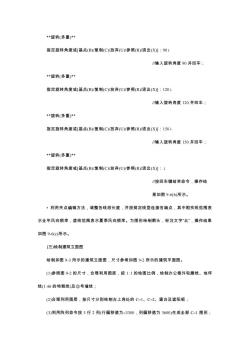
*旋转(多重)**指定旋转角度或[基点(B)/复制(C)/放弃(U)/参照(R)/退出(X)] :901/输入旋转角度90并回车:**旋转(多重)**指定旋转角度或[基点(B)/复制(C)/放弃(U)/参照(R)/退出(X)] : 120 +1/输入旋转角度120并回车;**旋转(多重)*指定旋转角度或[基点(B)/复制(C)/放弃(U)/参照(R)/退出(X)] :150 /1/输入旋转角度 150并回车;**旋转(多重)**指定旋转角度或[基点(B)/复制(C)放弃(U)参照(R)退出(X)]: ///按回车键结束命令,操作结果如图 9-6()所示。·利用夹点编辑方法,调整各线段长度,并按规定线型连接各端点,其中粗实线范围表示全年风向频率,虚线范围表示夏季风向频率。为图形绘制箭头,标注文字"北”,操作结果如图 9-6(c)所示。(三)绘制建筑立面图绘制如图 9-3所示的建筑立面图,尺寸参考如图 9-2所示的建筑平面图,(1)参照图9-2的尺寸,合理利用图层,按1:1的绘图比例,绘制办公楼外轮廓线、地坪线(1.4b的特粗线)及③号墙线(2)合理利用图层,按尺寸分别绘制左上角处的 C-1、C-2、窗台及遮阳板(3)利用阵列命合按3行2列(行偏移值为-3300,列偏移值为3600)生成全部C-1图形
**旋转(多重)** 指定旋转角度或[基点(B)/复制(C)/放弃(U)/参照(R)/退出(X)]:90↓ //输入旋转角度 90 并回车; **旋转(多重)** 指定旋转角度或[基点(B)/复制(C)/放弃(U)/参照(R)/退出(X)]:120↓ //输入旋转角度 120 并回车; **旋转(多重)** 指定旋转角度或[基点(B)/复制(C)/放弃(U)/参照(R)/退出(X)]:150↓ //输入旋转角度 150 并回车; **旋转(多重)** 指定旋转角度或[基点(B)/复制(C)/放弃(U)/参照(R)/退出(X)]:↓ //按回车键结束命令,操作结 果如图 9-6(b)所示。 • 利用夹点编辑方法,调整各线段长度,并按规定线型连接各端点,其中粗实线范围表 示全年风向频率,虚线范围表示夏季风向频率。为图形绘制箭头,标注文字“北”,操作结果 如图 9-6(c)所示。 (三)绘制建筑立面图 绘制如图 9-3 所示的建筑立面图,尺寸参考如图 9-2 所示的建筑平面图。 (1)参照图 9-2 的尺寸,合理利用图层,按 1∶1 的绘图比例,绘制办公楼外轮廓线、地坪 线(1.4b 的特粗线)及③号墙线; (2)合理利用图层,按尺寸分别绘制左上角处的 C–1、C–2、窗台及遮阳板; (3)利用阵列命令按 3 行 2 列(行偏移值为–3300,列偏移值为 3600)生成全部 C–1 图形;
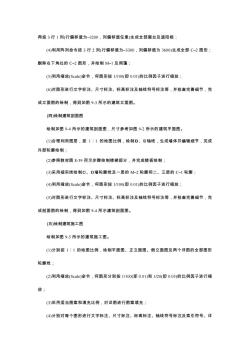
再按3行1列(行偏移值为-3200。列偏移值任意)生成全部窗台及遮阳板(4)利用阵列命按3行2列(行偏移值为-3300,列偏移值为3600)生成全部C-2图形删除右下角处的 C-2 图形,并绘制 M-1及雨蓬(5)利用缩放(Scale)命令,将图形按1/100(即 0.01)的比例因子进行缩放:(6)对图形进行文字标注、尺寸标注、标高标注及轴线符号标注等,并检查完善细节,完成立面图的绘制,得到如图9-3所示的建筑立面图(四)绘制建筑剖面图绘制如图 9-4所示的建筑剖面图,尺寸参考如图 9-2所示的建筑平面图(1)合理利用图层,按1:1的绘图比例,绘制、①轴线,生成墙体并编辑细节,完成外部轮廊绘制:(2)参照教材图8-39所示步骤绘制楼梯部分,并完成楼板绘制:(3)采用细实线绘制O、D墙轮廊线及一层的M-2轮廓和二、三层的 C-1轮廓:(4)利用缩放(Scale)命令,将图形按 1/10(即0.01)的比例因子进行缩放:(5)对图形进行文字标注、尺寸标注、标高标注及轴线符号标注等,并检查完善细节,完成剖面图的绘制,得到如图9-4所示建筑剖面图。(五)绘制建筑施工图绘制如图9-5所示的建筑施工图。(1)分别按1:1的绘图比例,绘制平面图、正立面图、侧立面图及两个详图的全部图形轮廓线:(2)利用缩放(Scale)命令,蒋图形分别按 1/100(即0.01)和 1/20(即0.05)的比例因子进行缩放;(3)采用适当图案和填充比例,对详图进行图案填充(4)分别对每个图形进行文字标注、尺寸标注、标高标注、轴线符号标注及索引符号、详
再按 3 行 1 列(行偏移值为–3200,列偏移值任意)生成全部窗台及遮阳板; (4)利用阵列命令按 3 行 2 列(行偏移值为–3300,列偏移值为 3600)生成全部 C–2 图形; 删除右下角处的 C–2 图形,并绘制 M–1 及雨篷; (5)利用缩放(Scale)命令,将图形按 1/100(即 0.01)的比例因子进行缩放; (6)对图形进行文字标注、尺寸标注、标高标注及轴线符号标注等,并检查完善细节,完 成立面图的绘制,得到如图 9-3 所示的建筑立面图。 (四)绘制建筑剖面图 绘制如图 9-4 所示的建筑剖面图,尺寸参考如图 9-2 所示的建筑平面图。 (1)合理利用图层,按 1︰1 的绘图比例,绘制○B、○E 轴线,生成墙体并编辑细节,完成 外部轮廓绘制; (2)参照教材图 8-39 所示步骤绘制楼梯部分,并完成楼板绘制; (3)采用细实线绘制○C、○D墙轮廓线及一层的 M–2 轮廓和二、三层的 C–1 轮廓; (4)利用缩放(Scale)命令,将图形按 1/100(即 0.01)的比例因子进行缩放; (5)对图形进行文字标注、尺寸标注、标高标注及轴线符号标注等,并检查完善细节,完 成剖面图的绘制,得到如图 9-4 所示建筑剖面图。 (五)绘制建筑施工图 绘制如图 9-5 所示的建筑施工图。 (1)分别按 1︰1 的绘图比例,绘制平面图、正立面图、侧立面图及两个详图的全部图形 轮廓线; (2)利用缩放(Scale)命令,将图形分别按 1/100(即 0.01)和 1/20(即 0.05)的比例因子进行缩 放; (3)采用适当图案和填充比例,对详图进行图案填充; (4)分别对每个图形进行文字标注、尺寸标注、标高标注、轴线符号标注及索引符号、详

图符号、剖切符号等标注:(5)利用绘制表格(Table)命令,完成门窗表,检查完善细节(6)将全部内容置于A3幅面中,完成图9-5所示建筑施工图的绘制。(六)保存文件单击日按钮,保存"CAD实验.dwg"文件。友好提示:为了防止出现死机等意外情况,应注意及时存盘,将损失降为最低
图符号、剖切符号等标注; (5)利用绘制表格(Table)命令,完成门窗表,检查完善细节; (6)将全部内容置于 A3 幅面中,完成图 9-5 所示建筑施工图的绘制。 (六)保存文件 单击 按钮,保存“CAD 实验.dwg”文件。 友好提示:为了防止出现死机等意外情况,应注意及时存盘,将损失降为最低
按次数下载不扣除下载券;
注册用户24小时内重复下载只扣除一次;
顺序:VIP每日次数-->可用次数-->下载券;
- 《画法几何与工程制图》课程教学资源(实验指导)计算机绘图实验六 文字标注及表格绘制.pdf
- 《画法几何与工程制图》课程教学资源(实验指导)计算机绘图实验二 绘制简单二维图形.pdf
- 《汽车电子技术》课程作业习题集(答案).pdf
- 《汽车电子技术》课程作业习题集(题目).pdf
- 内蒙古农业大学:《汽车电子技术》课程实验教学大纲.pdf
- 《汽车电子技术》课程教学课件(讲稿)第11章 汽车空调系统.pdf
- 《汽车电子技术》课程教学课件(讲稿)第10章 安全气囊控制系统.pdf
- 《汽车电子技术》课程教学课件(讲稿)第09章 电控防抱死制动系统(ABS).pdf
- 《汽车电子技术》课程教学课件(讲稿)第08章 电子控制悬架.pdf
- 《汽车电子技术》课程教学课件(讲稿)第07章 电控机械无级自动变速器.pdf
- 《汽车电子技术》课程教学课件(讲稿)第06章 电控液力自动变速器.pdf
- 《汽车电子技术》课程教学课件(讲稿)第05章 汽油机排气净化系统.pdf
- 《汽车电子技术》课程教学课件(讲稿)第04章 汽油机电控点火系统.pdf
- 《汽车电子技术》课程教学课件(讲稿)第03章 汽油机电控燃油喷射系统.pdf
- 《汽车电子技术》课程教学课件(讲稿)第02章 汽车传感器.pdf
- 《汽车电子技术》课程教学课件(讲稿)第01章 汽车发动机电控技术概述.pdf
- 《汽车电子技术》课程教学课件(讲稿)第00章 发动机基本知识.pdf
- 内蒙古农业大学:《汽车电子技术》课程授课教案.pdf
- 内蒙古农业大学:《汽车电子技术》课程教学大纲 Vehicle Electronic Technique.pdf
- 《机械工程控制基础》课程教学资源(PPT课件)第六章 控制系统的性能分析与校正.ppt
- 《画法几何与工程制图》课程教学资源(实验指导)计算机绘图实验十二 绘制工程结构图.pdf
- 《画法几何与工程制图》课程教学资源(实验指导)计算机绘图实验七 为图形标注尺寸.pdf
- 《画法几何与工程制图》课程教学资源(实验指导)计算机绘图实验十 完整绘制室内给水排水.pdf
- 《画法几何与工程制图》课程教学资源(实验指导)计算机绘图实验十一 完整绘制水利水电工程图.pdf
- 《画法几何与工程制图》课程教学资源(实验指导)计算机绘图实验四 初步绘制建筑平面图.pdf
- 《画法几何与工程制图》课程教学资源(实验指导)计算机绘图实验五 初步绘制水利工程图.pdf
- 《画法几何与工程制图》课程教学资源(实验指导)计算机绘图实验一 精确绘图入门.pdf
- 中国农业大学:《农业机械化生产学》课程授课教案(讲义)第一章 绪论 Agricultural Mechanization Production.pdf
- 中国农业大学:《农业机械化生产学》课程授课教案(讲义)第四章 华北平原灌溉地农业机械化.pdf
- 中国农业大学:《农业机械化生产学》课程授课教案(讲义)第三章 北方旱地雨养农业机械化.pdf
- 中国农业大学:《农业机械化生产学》课程授课教案(讲义)第二章 农业机械化生产的基本概念与计算.pdf
- 中国农业大学:《农业机械化生产学》课程授课教案(讲义)第八章 牧草与青饲料收获机械化.pdf
- 中国农业大学:《农业机械化生产学》课程授课教案(讲义)第五章 棉花和花生生产机械化.pdf
- 中国农业大学:《农业机械化生产学》课程授课教案(讲义)第七章 水果生产机械化.pdf
- 中国农业大学:《农业机械化生产学》课程授课教案(讲义)第六章 蔬菜生产加工贮藏机械化.pdf
- 中国农业大学:《农业机械化生产学》课程授课教案(讲义)第九章 种子加工机械化.pdf
- 中国农业大学:《农业机械化生产学》课程教学课件(PPT讲稿)第二章 农业机械化生产的基本概念与计算.ppt
- 中国农业大学:《农业机械化生产学》课程教学课件(PPT讲稿)第四章 华北平原灌溉地农业机械化.ppt
- 中国农业大学:《农业机械化生产学》课程教学课件(PPT讲稿)第一章 农业机械化发展历程.ppt
- 中国农业大学:《农业机械化生产学》课程教学课件(PPT讲稿)第五章 棉花和花生生产机械化.ppt
